 WLAN客户自助手册.docx
WLAN客户自助手册.docx
- 文档编号:7309100
- 上传时间:2023-01-22
- 格式:DOCX
- 页数:23
- 大小:3.24MB
WLAN客户自助手册.docx
《WLAN客户自助手册.docx》由会员分享,可在线阅读,更多相关《WLAN客户自助手册.docx(23页珍藏版)》请在冰豆网上搜索。
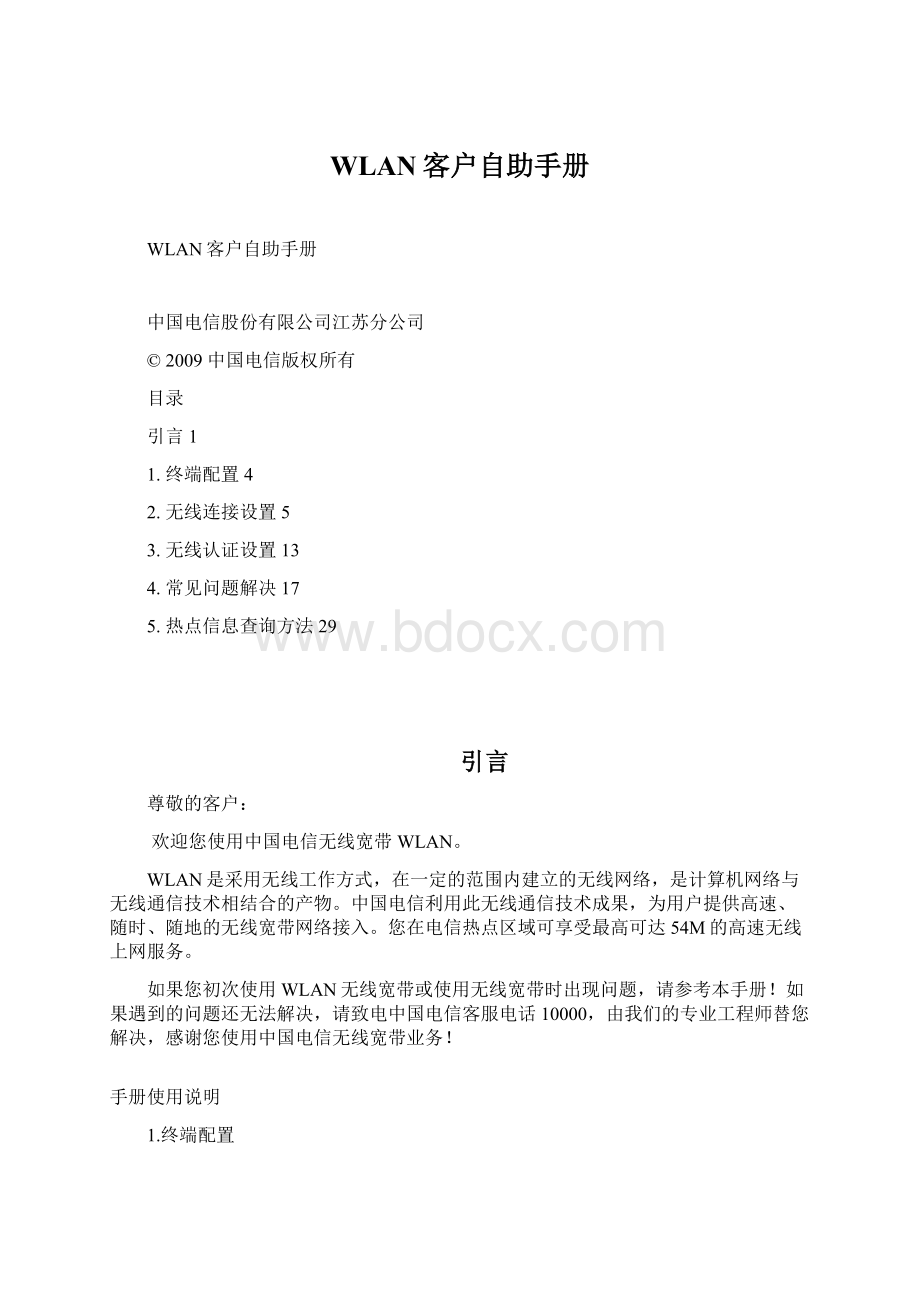
WLAN客户自助手册
WLAN客户自助手册
中国电信股份有限公司江苏分公司
©2009中国电信版权所有
目录
引言1
1.终端配置4
2.无线连接设置5
3.无线认证设置13
4.常见问题解决17
5.热点信息查询方法29
引言
尊敬的客户:
欢迎您使用中国电信无线宽带WLAN。
WLAN是采用无线工作方式,在一定的范围内建立的无线网络,是计算机网络与无线通信技术相结合的产物。
中国电信利用此无线通信技术成果,为用户提供高速、随时、随地的无线宽带网络接入。
您在电信热点区域可享受最高可达54M的高速无线上网服务。
如果您初次使用WLAN无线宽带或使用无线宽带时出现问题,请参考本手册!
如果遇到的问题还无法解决,请致电中国电信客服电话10000,由我们的专业工程师替您解决,感谢您使用中国电信无线宽带业务!
手册使用说明
1.终端配置
终端配置是指对用户使用WLAN上网时所采用的终端设备的最低软、硬件要求。
终端是否支持是您使用中国电信ChinaNet上网的基础条件。
2.无线连接设置
无线连接设置根据WindowsXP、WindowsVista和Windows7几种操作环境下无线连接设置的不同方式,指导您正确选择和连接到ChinaNet无线网络。
3.无线认证设置
无线认证设置根据一次一密和固定账号两种认证方式,指导您进行无线认证设置。
天翼及小灵通用户和普通用户都可以通过以上方式接入到ChinaNet无线网络。
4.常见问题解决
常见问题解决总结了客户使用过程中常见的12个问题,如果您在使用中国电信ChinaNet无线上网时遇到类似问题可以优先参考这些解决办法。
如果仍无法解决,您可以致电中国电信客服电话10000,由我们的专业工程师替您解决。
5.热点信息查询方法
如果您想了解中国电信在哪些区域有覆盖,可以登录“中国电信无线WLAN热点信息平台”。
在此平台上您还可以搜索到所处地附近的热点覆盖和热点营业时间等情况。
索引
WindowsXP环境下如何配置无线连接,Page5
WindowsVISTA环境下如何配置无线连接,Page7
Windows7环境下如何配置无线连接,Page10
如何解决无线网卡正常但无法连接到无线网络现象,Page17
如何解决Windows无法配置无线连接现象,Page17
如何解决获取不到地址、显示连接受限现象,Page19
如何解决无法打开认证页面现象,Page19
如何解决每次认证都要安装插件现象,Page22
如何解决信号随意切换现象,Page24
如何解决网速慢、经常掉线现象,Page27
如何查询中国电信无线宽带热点,Page29
1.终端配置
硬件环境:
PentiumIII700MHz以上CPU,32M可用磁盘空间。
●在Windows98/ME操作系统环境下,推荐使用128M以上内存;
●在Windows2000/XP及更高的操作系统环境下,推荐使用256M以上内存。
●用户终端需有无线网卡,以支持无线网络。
软件环境:
目前支持MSWindows简体中文操作系统。
2.无线连接设置
WindowsXP环境下:
1)在第一次使用无线宽带网时,需确认一下笔记本是否具备无线网卡。
首先通过开始菜单打开无线网卡。
(“开始”->“网上邻居”->“查看网络连接”->双击启用“无线网络连接”)
2)此时右下角出现
,表示无线网卡正在搜寻无线信号。
3)双击无线图标,搜索服务集标识即ssid为“ChinaNet”的无线信号源。
如果没有,需点击左上角的“刷新网络列表”,刷新无线网卡收到的无线网络。
待找到ssid为“ChinaNet”的无线信号源时,双击连接,此时开始获取网络地址。
4)之后显示“已连接上”,表示已成功连接上电信的无线网络“ChinaNet”。
此时,在右下角图标处显示
。
WindowsVista环境下:
Vista操作系统中无线参数和XP系统有相似之处,但是界面和操作上略有不同。
1)打开VISTA系统的控制面板,找到“网络和Internet”下的“查看网络状态和任务”。
2)打开“网络和共享中心”窗口后,在左边找到“管理网络连接”。
3)选择要连接的网络,VISTA系统会自动扫描当前的无线网络信息,并给出必要的简单描述,包括SSID号和无线网络类型以及是否安全和信号强度
4)双击选中的“ChinaNet”无线网络就开始连接。
成功建立无线连接后,VISTA会提示保存“ChinaNet”无线网络连接设置信息。
Windows7环境下:
1)打开开始菜单,选中控制面板,选择“网络和Internet”,点击“网络和共享中心”。
2)点击“设置新的连接或网络”。
3)选择“连接到Internet",点击“下一步”。
4)单击“无线”。
5)在桌面右下角出现搜索到的无线网络,选择SSID为“ChinaNet”的无线网络点击“连接”。
6)当无线网络连接上后,在任务栏托盘上点击网络连接图标,可以看到“当前连接到”区域中多个刚才选择的无线网络,已成功连接上“ChinaNet”。
3.无线认证设置
1)打开浏览器,任意输入如的网址,此时就会弹出一个认证页面。
2)在第一次登录此认证页面时,需要安装控件。
此时有两种方式可安装控件。
方式一:
点击页面上方的提示栏,显示如下的菜单栏
点击安装ActiveX控件,弹出提示框
点击安装,浏览器自动下载安装ActiveX控件。
方式二:
页面中如下的“安装ActiveX控件”位置,点击安装。
弹出提示框
点击安装,浏览器自动下载安装ActiveX控件。
3)安装ActiveX控件后,重新打开浏览器输入任意URL,浏览器会自动进入登录认证界面。
此时有“一次一密”及“固定账号密码”两种认证方式:
“一次一密”方式:
如果是天翼及小灵通用户,可以点击页面中的“天翼及小灵通用户”位置,在右边框内输入天翼手机或小灵通号码,并点击“获取密码”,密码将会以短信方式即时发送到手机或小灵通上。
最后在“请输入获取的密码”栏输入收到的密码,点击“登录”即可。
“固定账号密码”方式:
如果有固定的密码,可以击页面中的“账号用户”位置,在右边框内输入账号和密码,点击“登录”即可。
4)用户认证成功,认证结果界面如下图所示,在窗口右下角显示用户在线图标
5)登陆成功后如果准备下线,双击第4步右下角的在线图标,点击"退出"按钮,弹出确认窗口,如下图所示。
6)点击"确定"按钮,系统下线成功,下线成功后右下角图标消失
4.常见问题解决
1.Q:
我已经打开无线网卡了,但是无法连接到无线网络。
A:
每台笔记本都有WIFI开关,如果不打开WIFI开关,是无法连接上无线网络的。
当无法连接无线网络时,请确定笔记本的WIFI开关是否处在开启状态。
如果您确认笔记本WIFI功能已开,请确认是否是电信无线宽带信号覆盖点,您可以通过10000号客服方式确认或通过网上营业厅查询中国电信热点方式确认。
2.Q:
我已经打开无线网卡,而且也肯定在有电信无线宽带信号覆盖的地方,但是无线网卡就是找不到ChinaNet的无线信号。
A:
首先,有很多品牌笔记本是有自己的无线网卡管理器,会把一些曾经用过的无线信号记录在无线网卡管理器的快捷连接中。
当用户第一次使用ChinaNet无线信号时,在无线网卡的快捷连接中有可能会找不到ChinaNet这个无线信号。
这时,需要用户手动搜索,并加入到无线网卡管理器的快捷连接中。
如果手动搜索还是搜索不到,建议将无线网卡禁用再启用,再次进行搜索。
如果在重启无线网卡后,仍无法搜索到ChinaNet,可联系10000号,由专业无线工程师进行跟踪解决。
3.Q:
我打开无线网卡,但是显示windows无法配置此无线连接。
A:
这种情况是由于零配置服务被禁导致的。
以WindowsXP系统为例,点击“开始”菜单,在“我的电脑”
中右键选择“管理”。
打开“服务”,再选择启动WirelessZeroConfiguration,则可恢复无线信号的选择。
4.Q:
我在选择无线网络“ChinaNet”时,很长时间都获取不到地址,最后显示“网络受限或无连接”。
A:
如果无线网卡在“自动获取IP地址”状态下,无法获取到地址,请重启无线网卡后,再尝试获取地址。
如果重启无线网卡无效,则可以尝试重启电脑。
若在重启电脑后,再次连接无线网络,仍显示网络受限或无连接,请与10000号联系,由专业无线工程师进行跟踪解决。
5.Q:
连接上“ChinaNet”,但是无法打开认证页面。
A:
当出现这种情况时,首先打开无线网卡,查看无线网卡是否被配成静态地址。
首先打开无线网络连接的属性,选取在TCP/IP选项,查看属性。
如果此时TCP/IP属性为如下静态地址配置,请选取“自动获得IP地址”选项
再次获取地址,即可成功。
如果为自动获取,请打开右下角无线网络的小标签
,查看获取到的是否是121.X.X.X的地址段。
如果获取的是192.168.X.X的内网地址,您连接上的“ChinaNet”并非中国电信的无线信号,此无线信号为非法的无线信号。
这时,请同10000号联系,确认一下您所在地点是否为中国电信无线宽带的覆盖热点。
如果您所在地点并非中国电信无线宽带的覆盖热点,我们的客服会向您推荐一处离您最近的热点,为您提供宽带无线上网。
如果您获取的是121.X.X.X的地址,请将情况反映给10000号客服,客服将会将您的情况转派给专业无线工程师,由专业无线工程师进行跟踪解决。
6.Q:
我已经下载,并安装过JAVA插件了,但是每次输完用户名密码后,都要我再次下载安装插件。
A:
这是由于您的Internet安全选项将JAVA控件功能禁用了。
以WindowsXP系统为例,打开Internet浏览器,在“工具”栏中选取“Internet选项”。
再在“安全”选项中,选取“自定义级别”
启用ActiveX控件和插件的所有功能
启用“脚本”中的Java小程序脚本
在点击确认后,即可正常上网。
7.Q:
我在连接“ChinaNet”信号时,网卡有时会主动连接到别的无线信号上。
A:
这种情况可以通过对无线网卡设置来解决。
以WindowsXP系统为例,打开无线网卡“无线网络属性”,打开“无线网络配置”,在首选网络中进行设置
将“ChinaNet”上移到第一个。
若是不想连接某些无线网络。
则可选取不需要连接的无线信号,再点击“属性”
在该无线信号属性中,选择“连接”,再在连接选项中,取消“当此网络在区域时连接”选项。
这时,该无线信号即为按需要连接,不会自动连接了
8.Q:
能连上ChinaNet的信号,也能获取到地址,但是却无法打开认证页面。
A:
WEB页面的触发,需要试着连上任意网页来促使电脑连上网络。
当您将浏览器设定在一开始时开启空白页,而不是启始某个页面。
这样笔记本电脑便无法触发WEB认证页面。
如果确认获得121.X.X.X的地址,仍不能触发到认证页面,请您检查IE浏览器能否自动跳转页面,在安装某些软件的情况下页面不能自动跳转,可以让手动输入认证地址:
9.Q:
上网速度太慢了,有时才几十K。
A:
笔记本接收到无线信号的强度直接影响到上网的速度。
当无线网卡信号指示灯不处于满格的情况下,表示笔记本接收到无线信号的强度不是理想值,所以会对网速有一定影响。
建议将上网位置更换到能让无线网卡信号指示灯满格的地方进行上网。
10.Q:
我上网经常掉线。
A:
无线上网掉线情况会有很多原因引起的。
如果无线信号很弱,在无线网卡指示灯为黄色,甚至红色时,是比较容易掉线的。
这时,请更换到网络质量较好的地方,进行上网。
如果无线信号是好的,请看一下距离您身边很近是否有别的笔记本也在无线上网。
由于相处较近的无线网卡在同无线信号产生交互的过程中,容易出现相互干扰,导致掉线频繁。
所以,如果在您身旁也有人在用笔记本电脑上网,则请将笔记本间的距离保持一定距离,以避免网卡间的干扰。
此外,笔记本内计算机病毒发作、无线网卡故障、无线网卡驱动版本过老等原因均会导致掉线频繁。
这时,为明确掉线原因,可联系10000号客服,由专业无线工程师帮助您处理解决。
11.Q:
我电脑休眠后,再打开电脑就无法上网了。
A:
由于电脑休眠会导致认证软件在没有关闭的情况下,中断网络。
同时,在休
眠的状态下从一个AP的覆盖范围移动到另一个AP的覆盖范围时,网络连接会断开,而认证软件也不会自动关闭。
这时需要通过ctrl+alt+delete进入任务管理器,中断PortalCT任务进程,然后再次通过web认证即可再次登录。
12.Q:
我搜到了“ChinaNet-rs4g”这样的无线信号,为什么无法上网。
A:
如果用户搜索到的信号时ChinaNet-xxxx,而不是ChinaNet,是无法认证上网的。
因为ChinaNet-xxxx是无线路由猫,非中国电信WLAN网络设备。
5.热点信息查询方法
目前可以通过“中国电信无线WLAN热点信息平台”(
查询到WLAN热点覆盖信息。
该平台地图、卫星图片等方式对中国电信无线宽带17类热点进行了定位,可以通过地图来搜索附近的WLAN热点,也可以通过关键字查询(如具体位置、附近地标等信息)来搜索WLAN热点信息。
对于每个WLAN热点,除了地理位置信息外,还有热点附近的地标信息、覆盖区域信息以及营业时间信息,这些信息能使无线宽带的使用更加方便。
- 配套讲稿:
如PPT文件的首页显示word图标,表示该PPT已包含配套word讲稿。双击word图标可打开word文档。
- 特殊限制:
部分文档作品中含有的国旗、国徽等图片,仅作为作品整体效果示例展示,禁止商用。设计者仅对作品中独创性部分享有著作权。
- 关 键 词:
- WLAN 客户 自助 手册
 冰豆网所有资源均是用户自行上传分享,仅供网友学习交流,未经上传用户书面授权,请勿作他用。
冰豆网所有资源均是用户自行上传分享,仅供网友学习交流,未经上传用户书面授权,请勿作他用。


 如何打造酒店企业文化2刘田江doc.docx
如何打造酒店企业文化2刘田江doc.docx
